
Messenger nutzen heute einen ehrenvollen Ort in der Liste der am häufigsten verwendeten von den Besitzern der Smartphones von Anwendungen, was nicht überraschend ist, da diese Werkzeuge wirklich bequem sind und ihren Benutzern viele Möglichkeiten bieten. Überlegen Sie, wie Sie die installierte und einsatzbereite WhatsApp-Client-Anwendung erhalten - der beliebteste Service, um Informationen über das Internet zu kommunizieren und zu tauschen.
Trotz der Tatsache, dass die Entwickler des Watsap-Produkts, die ihr plattformübergreifendes Produkt aktiv in den Massen aktiv fördern, alle Bedingungen für den schnellen und störungsfreien Erhalt des Messengers von Benutzern, unabhängig von dem verwendeten Betriebssystem, erzeugt der letztere möglicherweise einige Komplexitätsschwierigkeiten. Stellen Sie daher drei Methoden zur Installation von WhatsApp für die beiden beliebtesten mobilen Plattformen, die heute - Android und iOS installiert werden.
So installieren Sie WhatsApp am Telefon
Je nach dessen, in dem das Betriebssystem von einem unverzichtbaren Smartphone gesteuert wird, werden bestimmte Maßnahmen aufgrund ihrer Implementierung, der Installation von VATSAP durchgeführt. Installieren Sie in jeder Option den Messenger am Telefon vollständig einfach.

Android
WhatsApp-Benutzer für Android bilden das zahlreichste Publikum des Dienstes und beitreten mit ihnen, indem Sie die Messenger-Client-Anwendung auf die folgende Weise auf sein Smartphone festlegen.Methode 1: Google Play Market
Die einfachste, schnelle und bequeme Methode zur Installation von VATSAP im Android-Smartphone ist die Verwendung der Google Play Application Store-Funktionalität, die auf fast allen Geräten, die das unter Berücksichtigung des Betriebssystems ausführen, vorinstalliert werden.

- Gehen Sie den Link unten oder öffnen Sie den Playmark-Markt und finden Sie die Messenger-Seite im Speicher, indem Sie in das Suchfeld die Anforderung "WhatsApp" eingeben.
Laden Sie WhatsApp für Android vom Google Play-Markt herunter
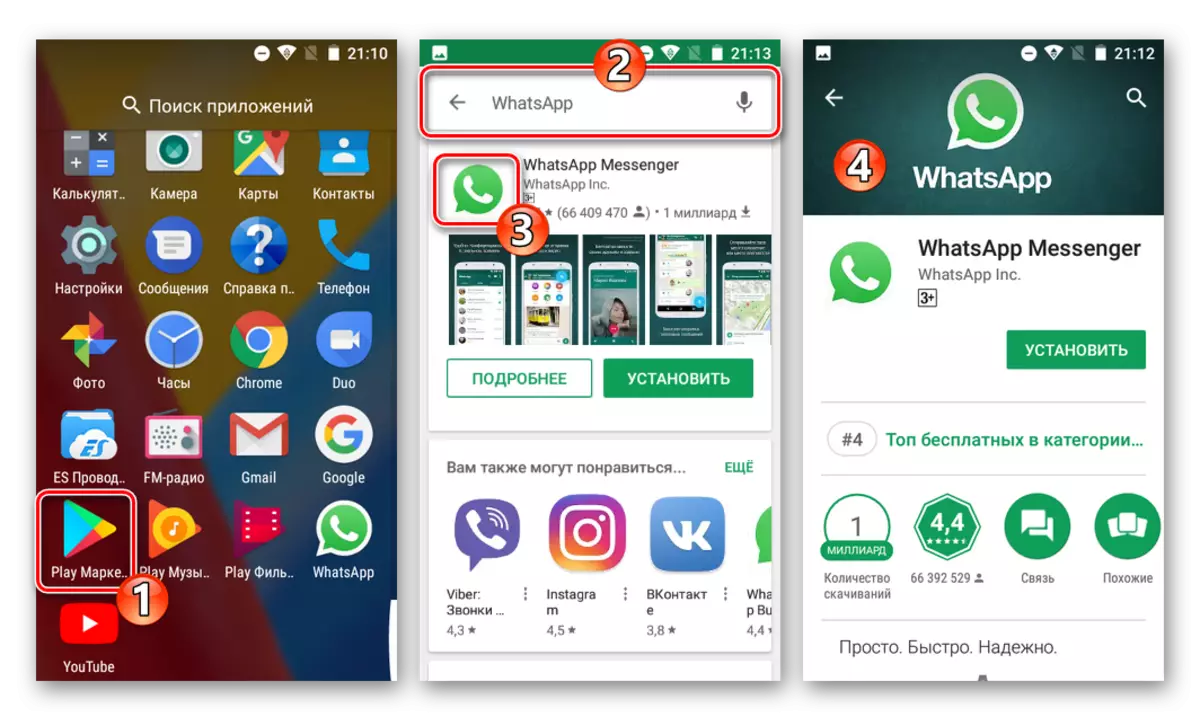
- Tabay "Set" und erwarten Sie, bis die Anwendungsstiefel startet und dann automatisch in das Gerät installiert ist.
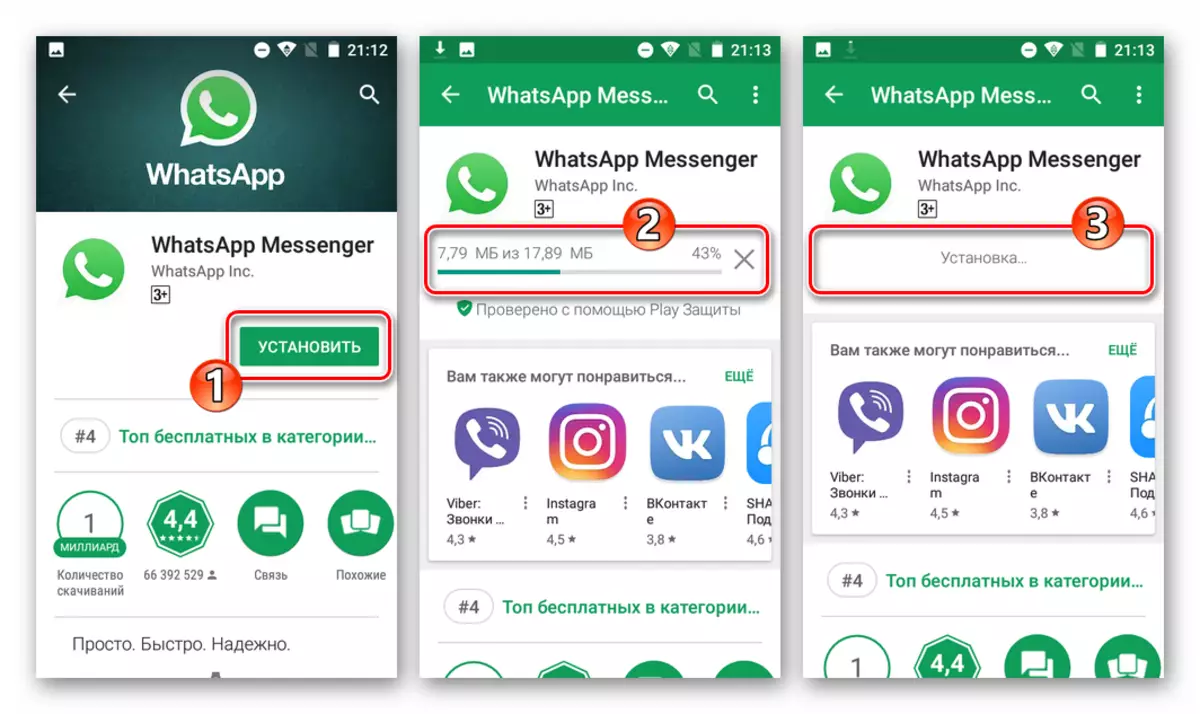
- Wir berühren die Schaltfläche "Öffnen", die am Ende der Watsap-Installation auf dem Markt auf dem Markt aktiv sein oder das Tool mit dem Messenger-Symbol starten, das in der Liste der Programme und auf dem Android-Desktop angezeigt wird. Alles ist bereit, Registrierungsdaten einzugeben oder einen neuen Bericht über den Service-Teilnehmer und die weitere Nutzung des Dienstes zu erstellen.
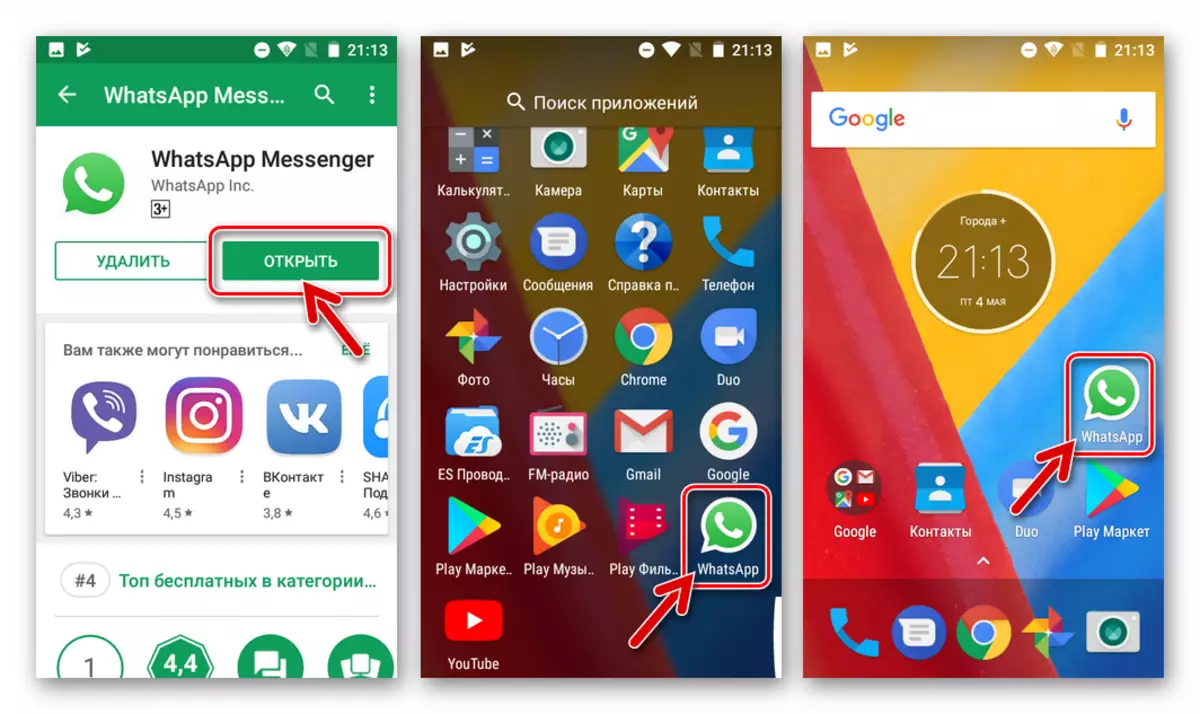
Methode 2: APK-Datei
Mit der Zurückhaltung von Google oder der Unmöglichkeit ihrer Operation aufgrund der im Firmware-Smartphone installierten Besonderheiten können Sie die APK-Datei verwenden, um WhatsApp zu installieren - eine eigentümliche Verteilung von Anwendungen für Android. Im Gegensatz zu den Erstellern anderer beliebter Messenger bieten die VATSAP-Entwickler die Möglichkeit, die APK-Datei der neuesten Version herunterzuladen, um Informationen von seiner eigenen offiziellen Website auszutauschen, was praktisch die Sicherheit des Pakets garantiert.
Laden Sie apk-file whatsapp c offizielle Site herunter
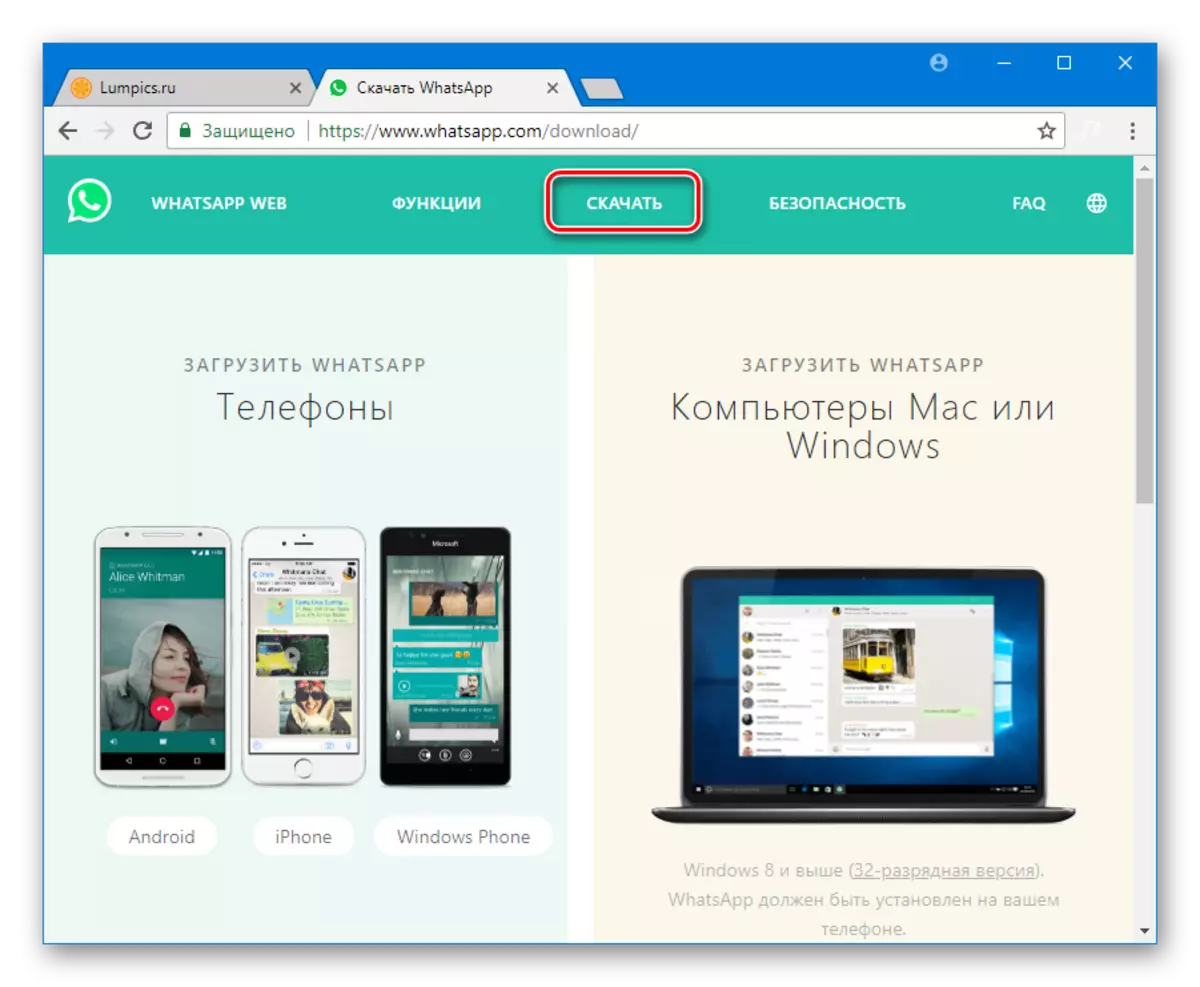
- Öffnen Sie den Link zum Smartphone im Browser, der oben genannten, tadaam "Jetzt herunterladen".
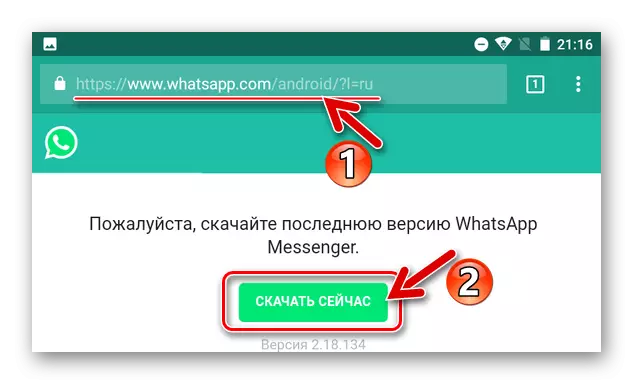
Bestätigen Sie die Notwendigkeit, die APK-Datei herunterzuladen, und warten Sie auf die Fertigstellung.
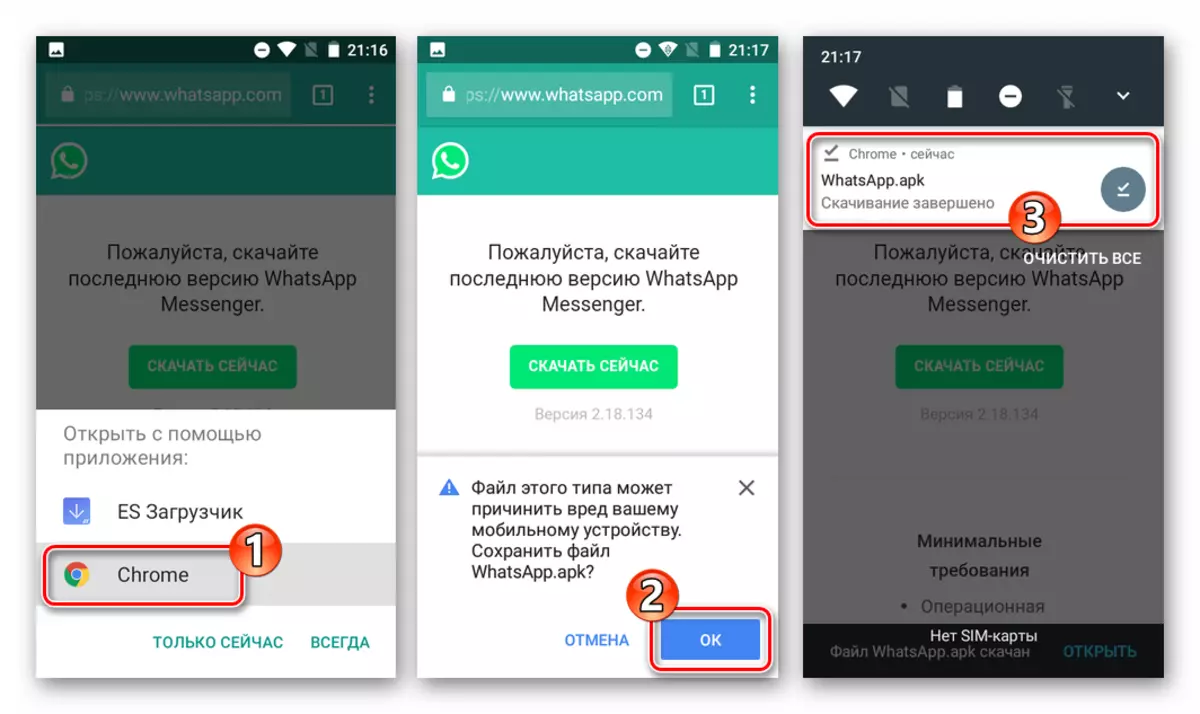
- Öffnen Sie "Downloads"
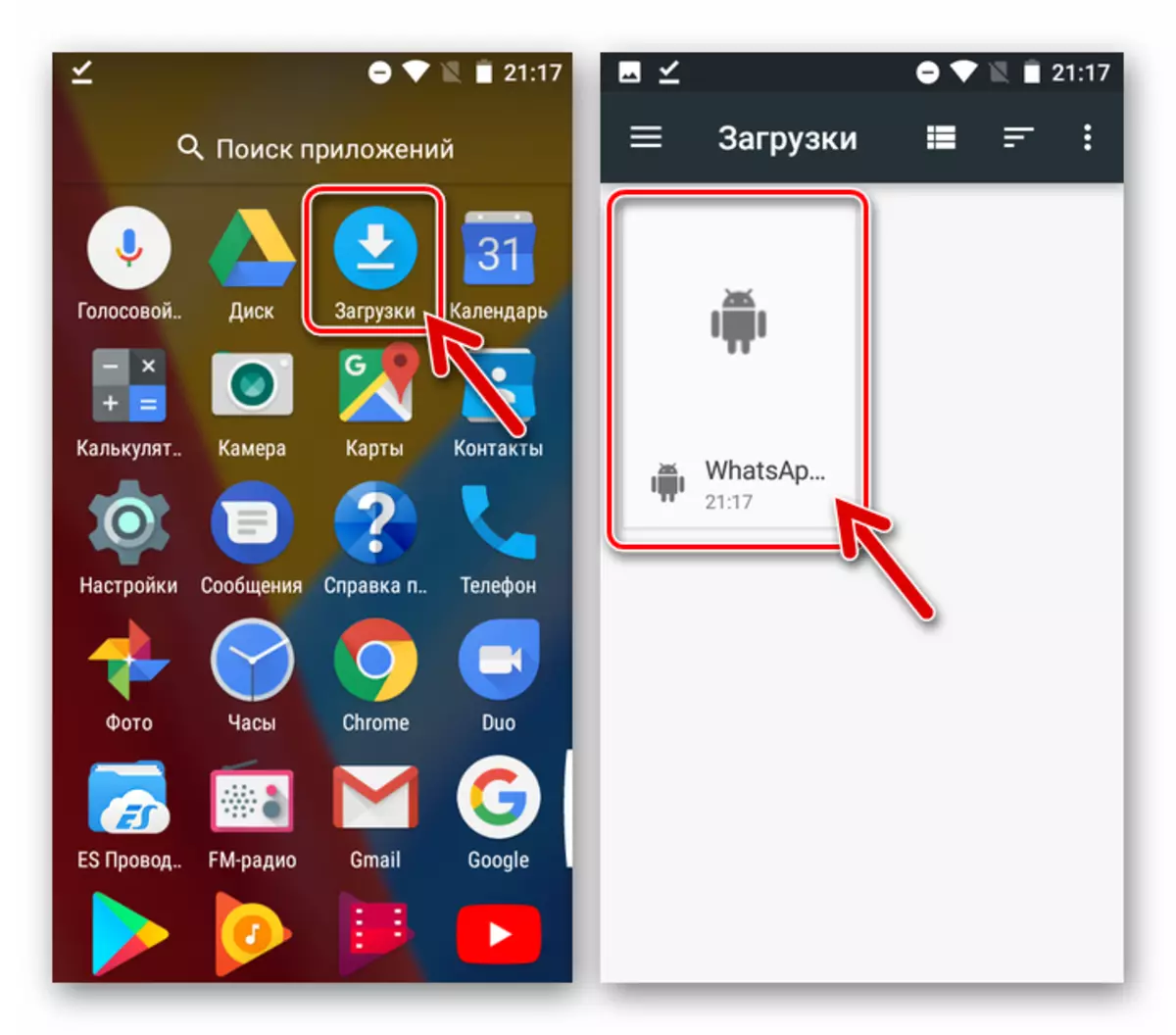
Oder führen Sie einen beliebigen Dateimanager für Android aus und bewegen Sie sich entlang des Pfads, in dem die Verteilung heruntergeladen wurde (standardmäßig ist es "interner Speicher" - "Download").
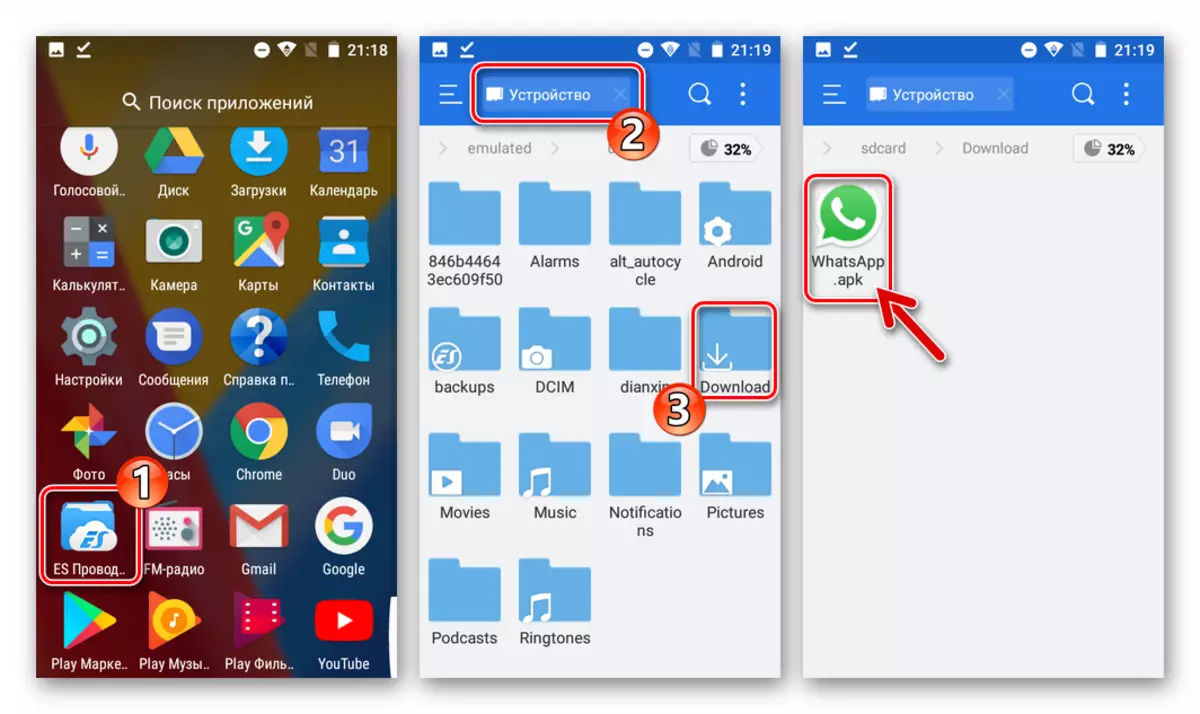
- Öffnen Sie "WhatsApp.Appk" und Tapa "Installieren". Wenn Sie die Möglichkeit erstellen, den zur Installation verwendeten Fonds auszuwählen, geben Sie den "Paketinstallationsprogramm" an.
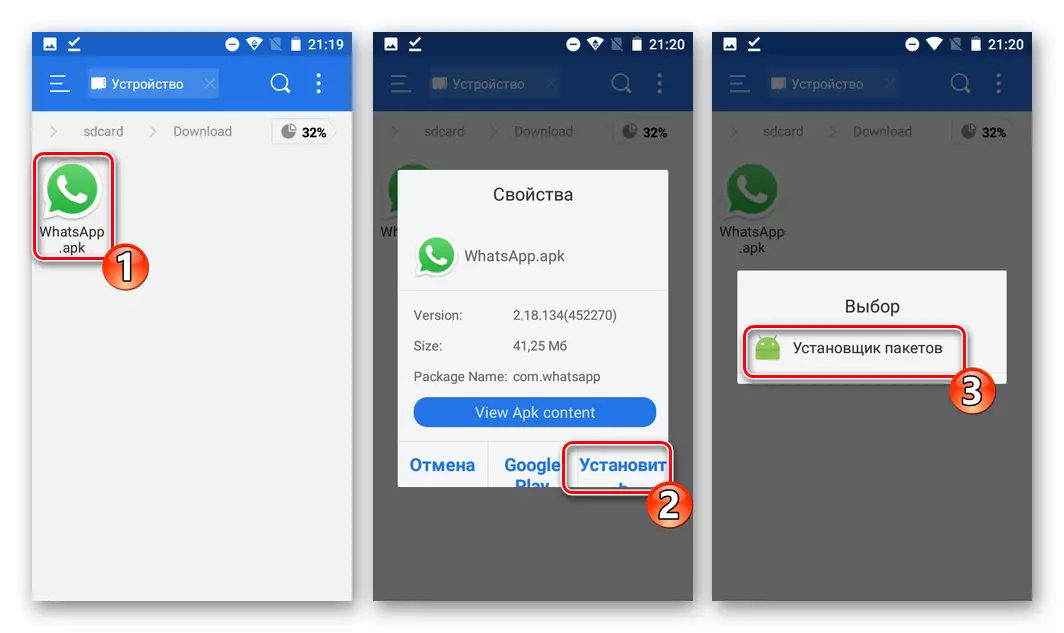
Wenn Benachrichtigungen über das gesperrte Merkmal der von dem Plattenmarkt empfangenen Paketen angezeigt werden, klicken Sie auf "Einstellungen" und schalten Sie das Element "Unbekannte Quellen" in den Parametern ein, indem Sie das Kontrollkästchen oder die Aktivierung des Schalters einstellen (abhängig von der Android-Version). Nach Erteilung des Berechtigungssystems kehren wir in die APK-Datei zurück und öffnen sie erneut.
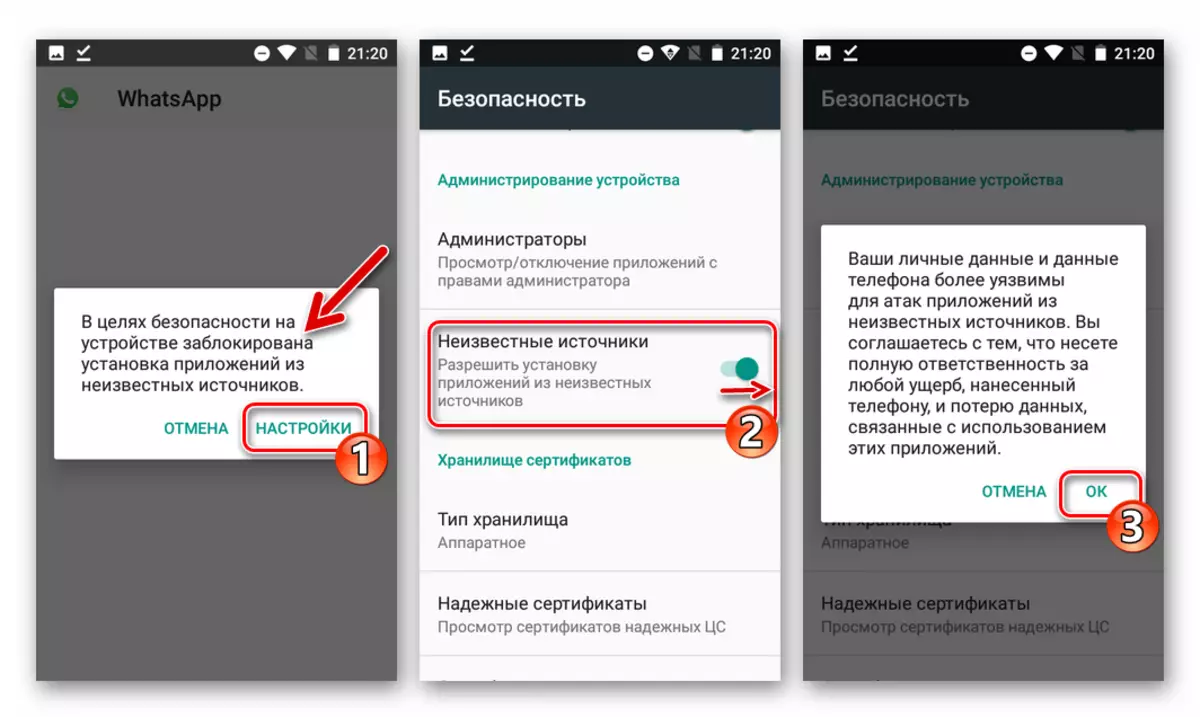
- Klicken Sie auf dem Bildschirm "Packet-Installationsprogramm" auf "SET", warten wir, bis die erforderlichen Komponenten auf den Smartphone-Speicher übertragen werden. Die Benachrichtigung "Anwendung ist festgelegt" angezeigt.
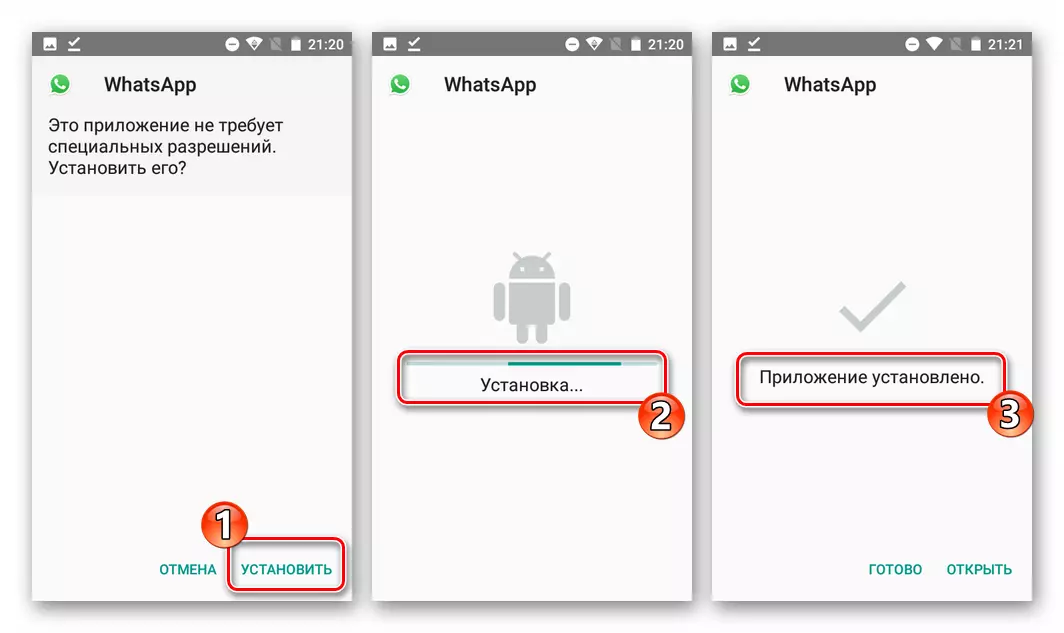
- Watsap für Android installiert, berühren Sie die Schaltfläche "Öffnen" auf dem Bildschirm des Installationsprogramms, dessen Bedienung abgeschlossen ist, oder starten Sie das Tool, tippen Sie auf das Messenger-Symbol, das in der Anwendungsliste angezeigt wird, und gehen Sie zur Autorisierung / Benutzerregistrierung.

Methode 3: Computer
In einer Situation, in der die Watsap-Installation für Android nicht möglich ist, die oben beschriebenen Methoden durchzuführen, bleibt es, die meiste Hardinal-Methode - die Übertragung der APK-Datei mit einem spezialisierten Windows-Dienstprogramm an das Telefon anzuwenden. In dem folgenden Beispiel wird installack als ein solches Werkzeug verwendet.
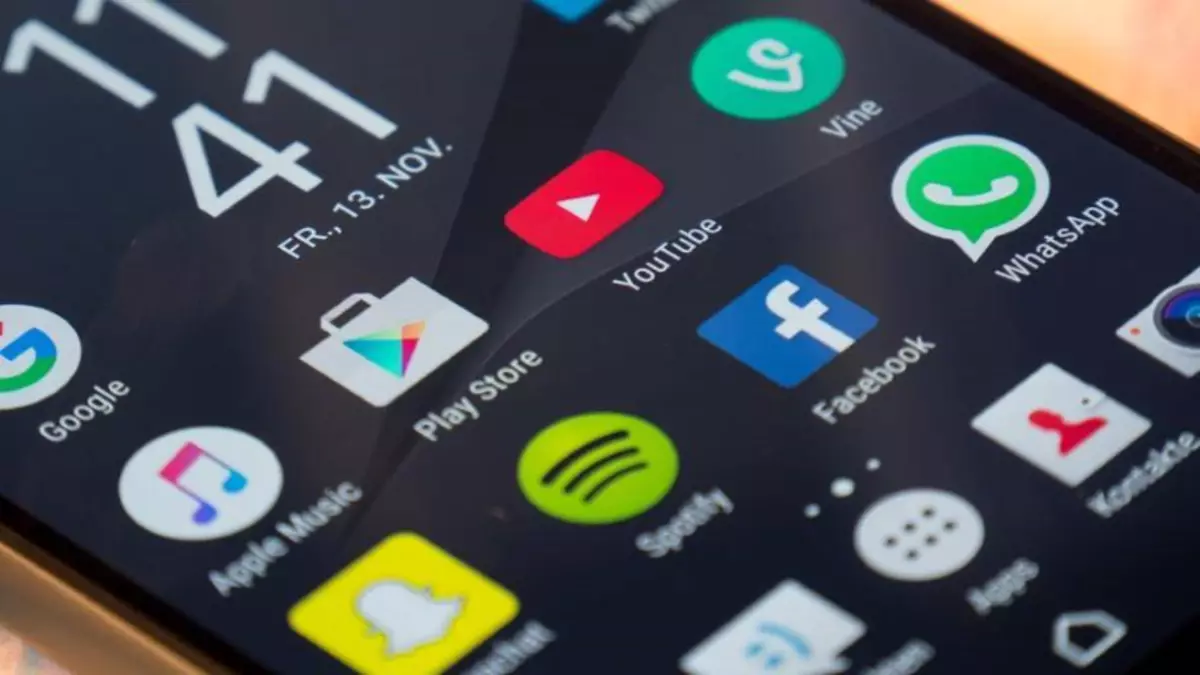
- Laden Sie die Computerdiskette von der offiziellen Entwickler-Site herunter Die Datei "WhatsApp.apk" finden Sie in der Beschreibung der vorherigen Methode zur Installation des Messengers.

- Wir installieren die Installation und führen das InstalPK-Dienstprogramm aus.
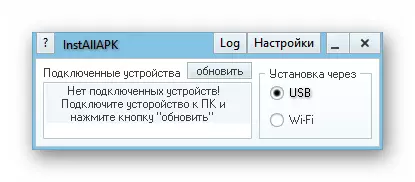
- Aktivieren Sie in der Android-Einstellungen Berechtigung, Anwendungen von unbekannten Quellen zu installieren, sowie den Modus "USB Debugging".
Lesen Sie mehr: So aktivieren Sie den USB-Debug-Modus auf Android
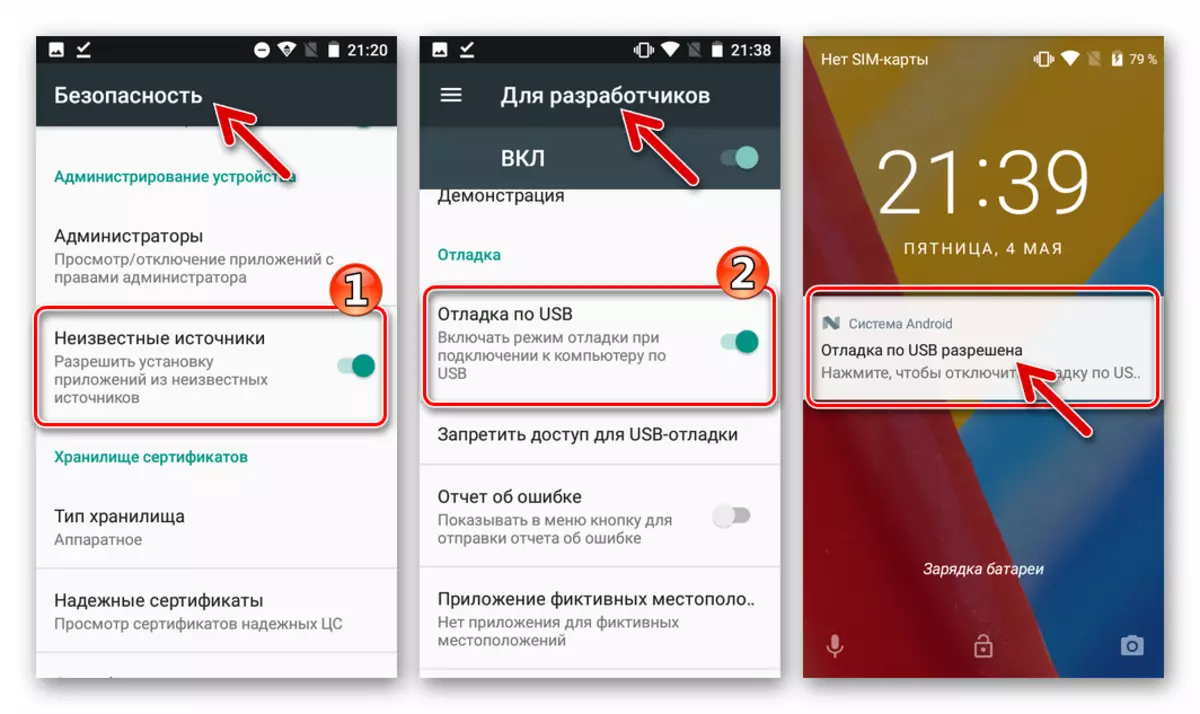
Nachdem die Vorbereitung ausgeführt wird, müssen Sie das Smartphone an den USB-Anschluss des PCs anschließen und sicherstellen, dass das Gerät im InstallApp-Programm ermittelt wurde.
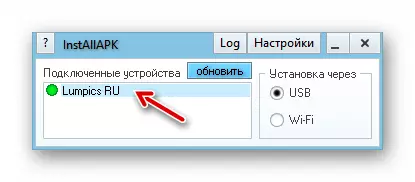
- Öffnen Sie den Windows Explorer und verschieben Sie den Standortpfad der heruntergeladenen APK-Datei. Klicken Sie zweimal auf "WhatsApp.Appk", wodurch die gewünschten Komponenten im InstalPK-Dienstprogramm hinzugefügt wird.
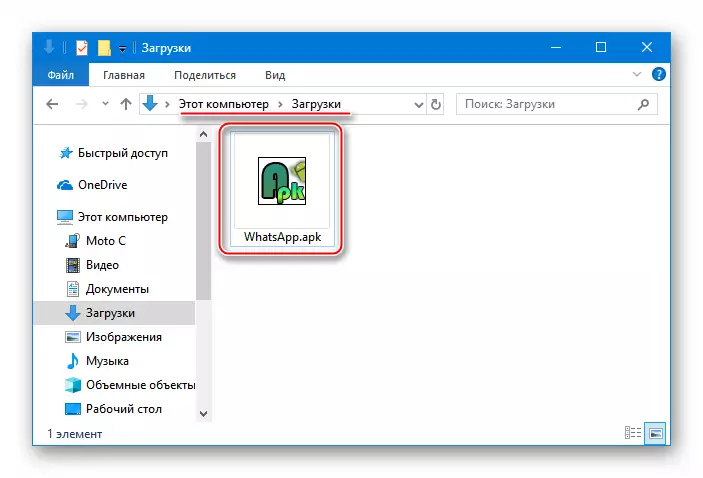
- Gehen Sie zur InstallationAP und klicken Sie auf die Schaltfläche "WhatsApp".
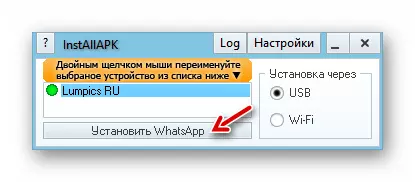
Der Installationsvorgang beginnt automatisch.

- Nach Beendigung der Migration des Messengers wird das Telefoninstallack-Fenster einen ausgefüllten Ausführungsindikator demonstrieren,
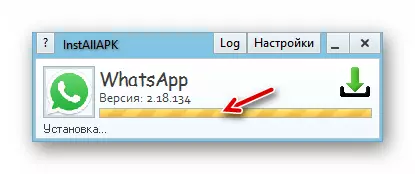
WhatsApp erscheint in der Liste der im Gerät installierten Software-Instrumenten.
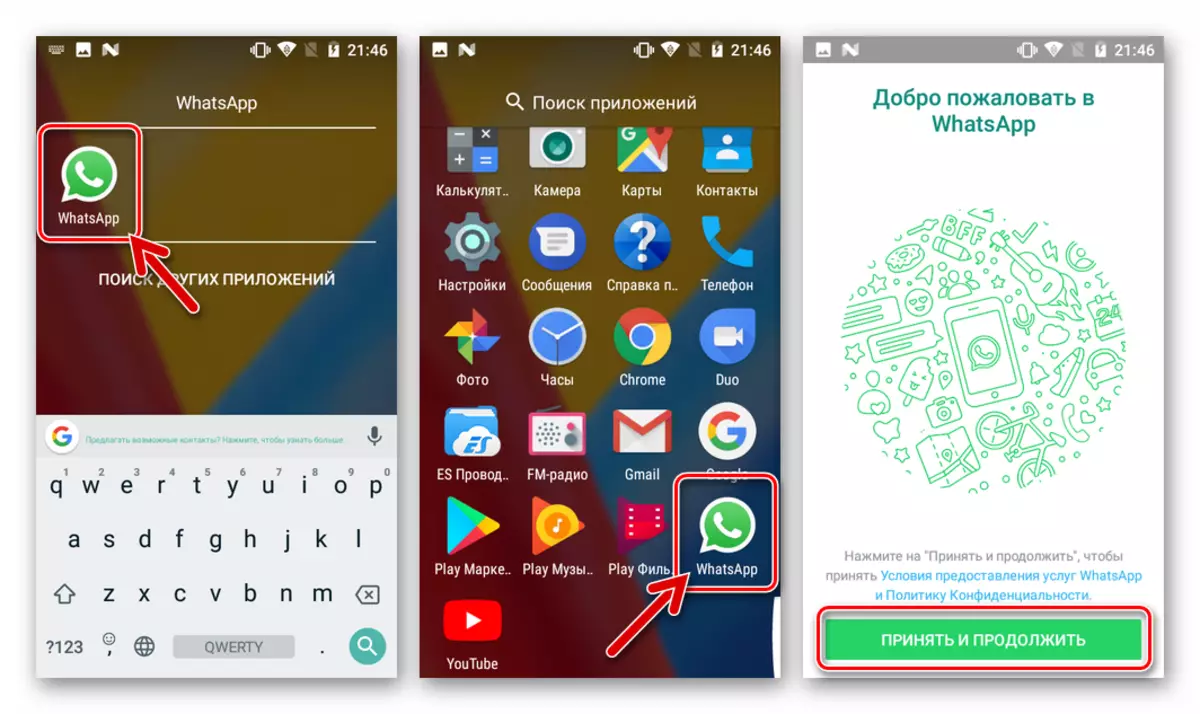
ios.
Von den Inhabern von Apple Smartphones, der Planung von WhatsApp für das iPhone sowie von Benutzern anderer mobiler Plattformen, sind keine besonderen Anstrengungen erforderlich, um eine Anwendungskundenanwendung zu installieren. Dies geschieht auf verschiedene Arten.Methode 1: App Store
Der einfachste Weg, um VATSAP auf Ihrem iPhone zu erhalten, wobei die Funktionen des Appsstor-Antrags ein integraler Bestandteil des Apple-Ökosystems ist und in jedem Smartphone des Herstellers vorinstalliert ist.
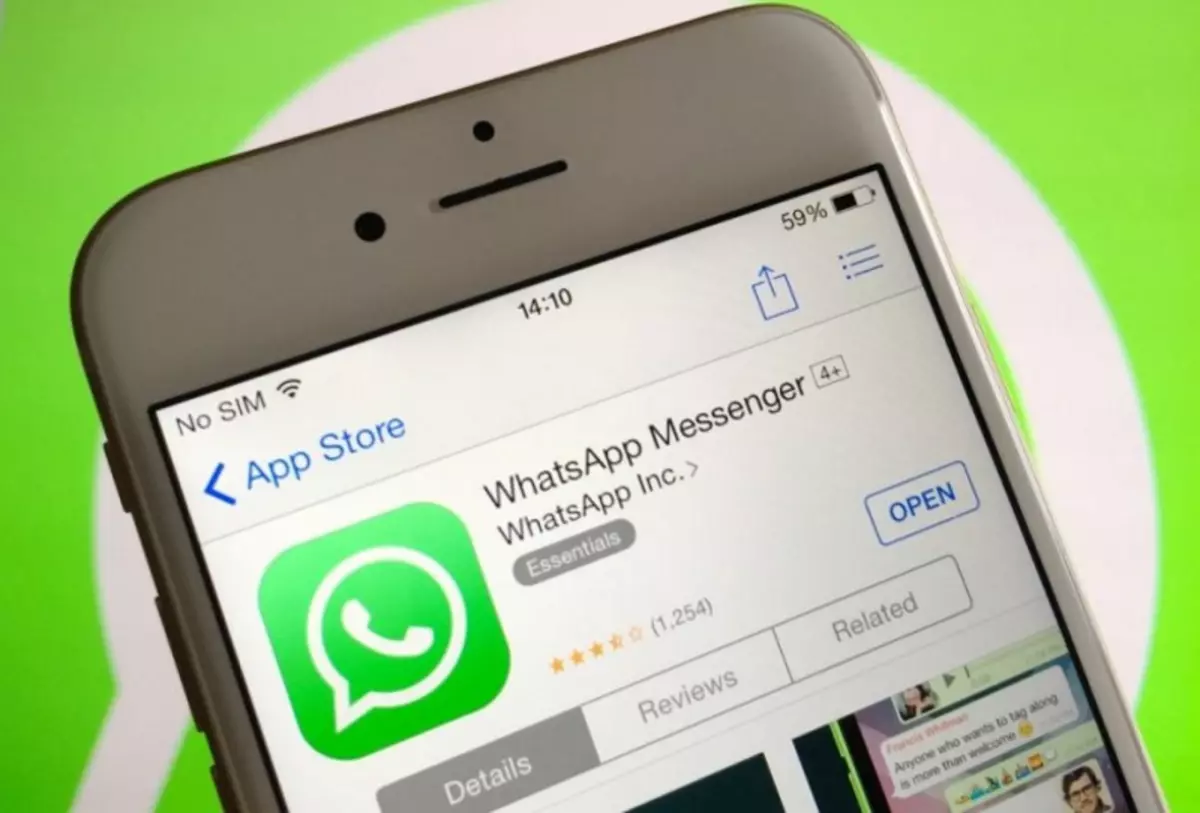
- Gehen Sie auf dem iPhone zum Link unten oder öffnen Sie den App Store, Tapa "Suchen" und geben Sie das What-App-Anforderungsfeld ein und betreffen dann "Suchen".
Laden Sie WhatsApp für das iPhone aus dem Apple App Store herunter
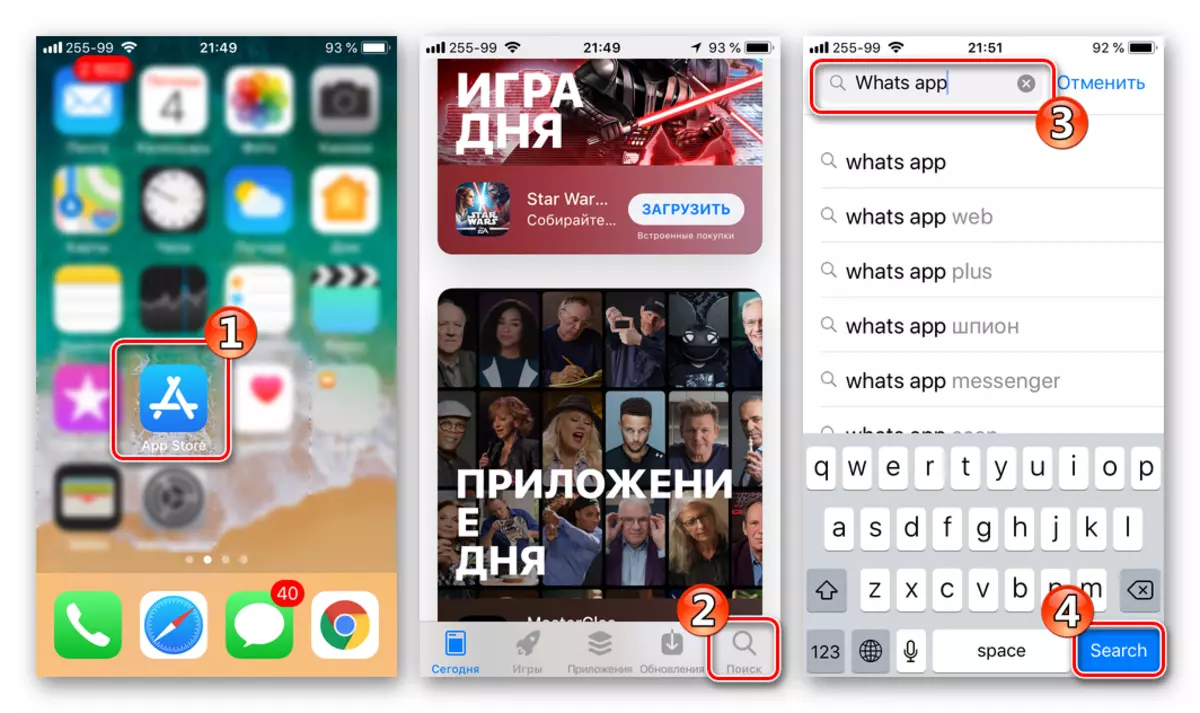
Nachdem Sie die Anwendung "WhatsApp Messenger" in den Suchergebnissen gefunden haben, berühren Sie das Symbol, mit dem Sie die Messenger-Seite im Apple Store öffnen, in dem Sie detaillierte Informationen zum Programm erhalten können.

- Klicken Sie auf das Bild der Cloud, um den Pfeil nach unten zu down, wir erwarten, dass der VATEAP-Komponenten von den EPL-Servern heruntergeladen und im Smartphone installiert ist.
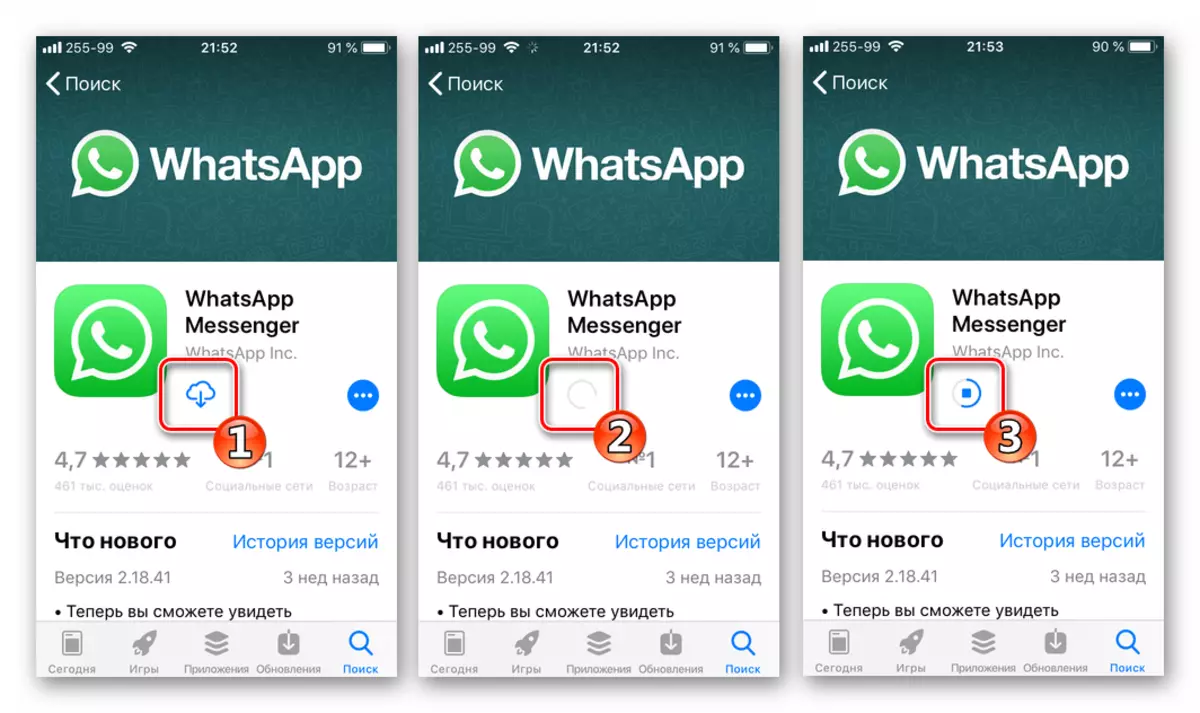
- Nach Abschluss der WhatsApp-Installation für das iPhone, auf der Anwendungsseite wird die Appsstor-Seite die aktive Schaltfläche "Öffnen", mit der Verwendung des Messengers ausgeführt oder das Werkzeugband auf dem jetzt auf dem Gerät des Geräts vorhandenen Symbol öffnen.

Methode 2: iTunes
Zusätzlich zum Apple App Store können Sie ein anderes offizielles Tool von den Herstellern verwenden - iTunes, um Anwendungen im iPhone zu installieren. Es ist zu beachten, dass es möglich ist, die folgende Methode der Installation des WatsAP für ein iPhone effektiv anzuwenden, nur mit der neuen Version der Ityuns - 12.6.3. . Sie können das erforderliche Versions-Tool-Tool nach Referenz herunterladen:
Laden Sie itunes 12.6.3 herunter mit dem Zugriff auf den App Store
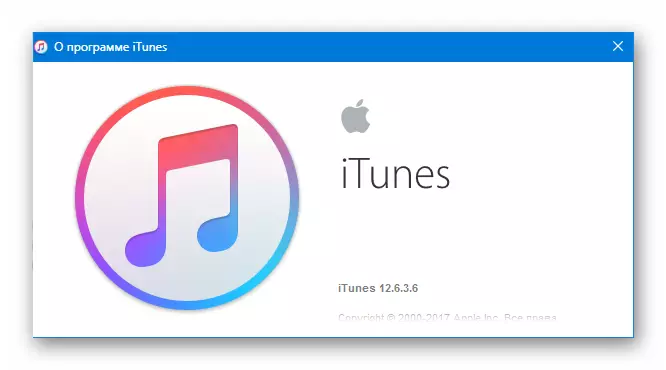
- Installieren und rennen Sie iTunes 12.6.3.
Lesen Sie mehr: So installieren Sie iTunes auf einem Computer
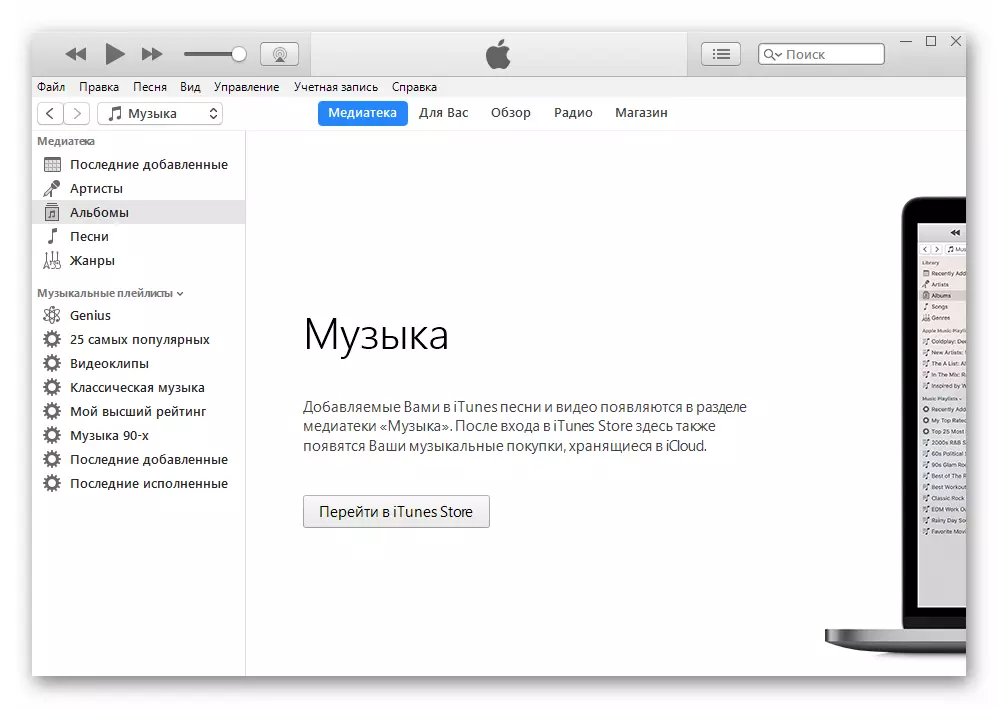
- Wir verbinden das iPhone mit dem PC und führen alle Schritte aus, die die Autorisierung in der Anwendung mit Apple-ID und Synchronisation des Smartphones mit iTunes vorschlagen.
Lesen Sie mehr: So synchronisieren Sie das iPhone mit iTunes
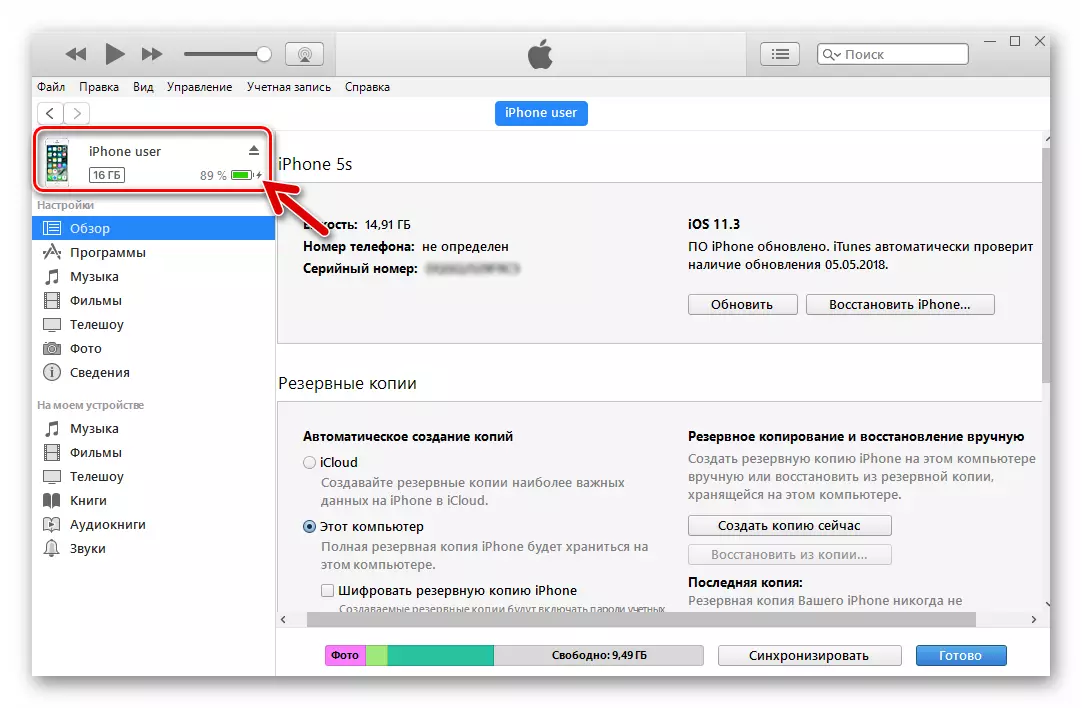
- Öffnen Sie den Abschnitt "Programme", gehen Sie zum "App Store".
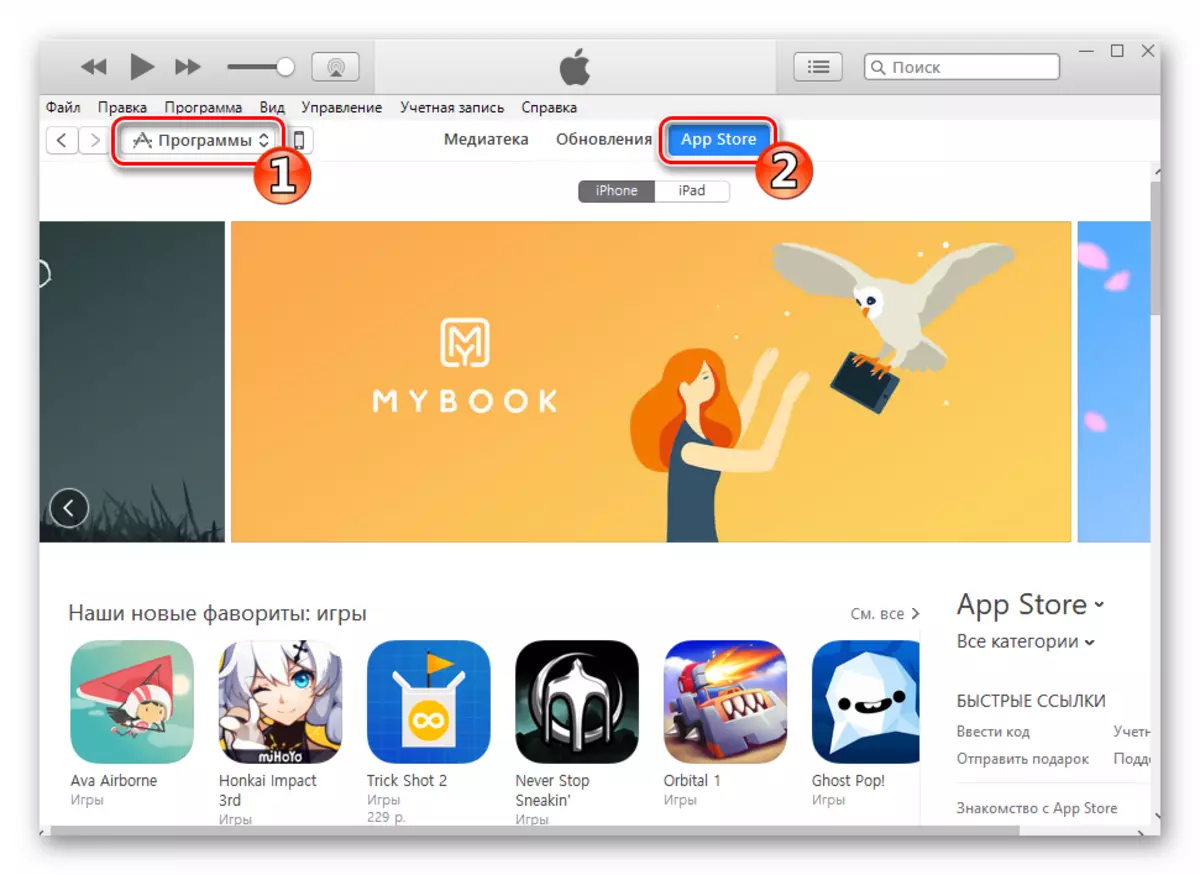
- Geben Sie im Suchfeld die Query "WhatsApp Messenger" ein und klicken Sie auf "ENTER". Unter Anwendungen für iPhone finden wir "WhatsApp Messenger" und klicken Sie auf das Programmsymbol.
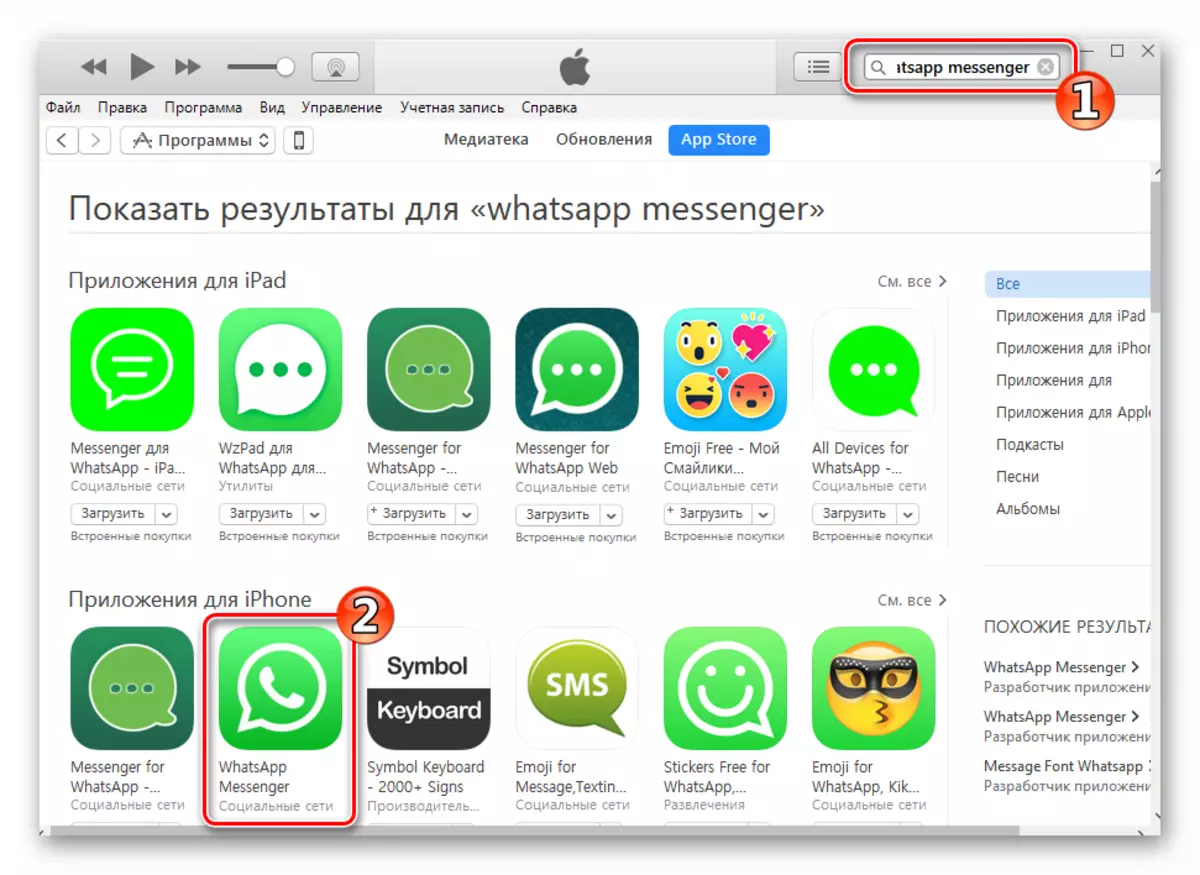
- Klicken Sie auf "Download"
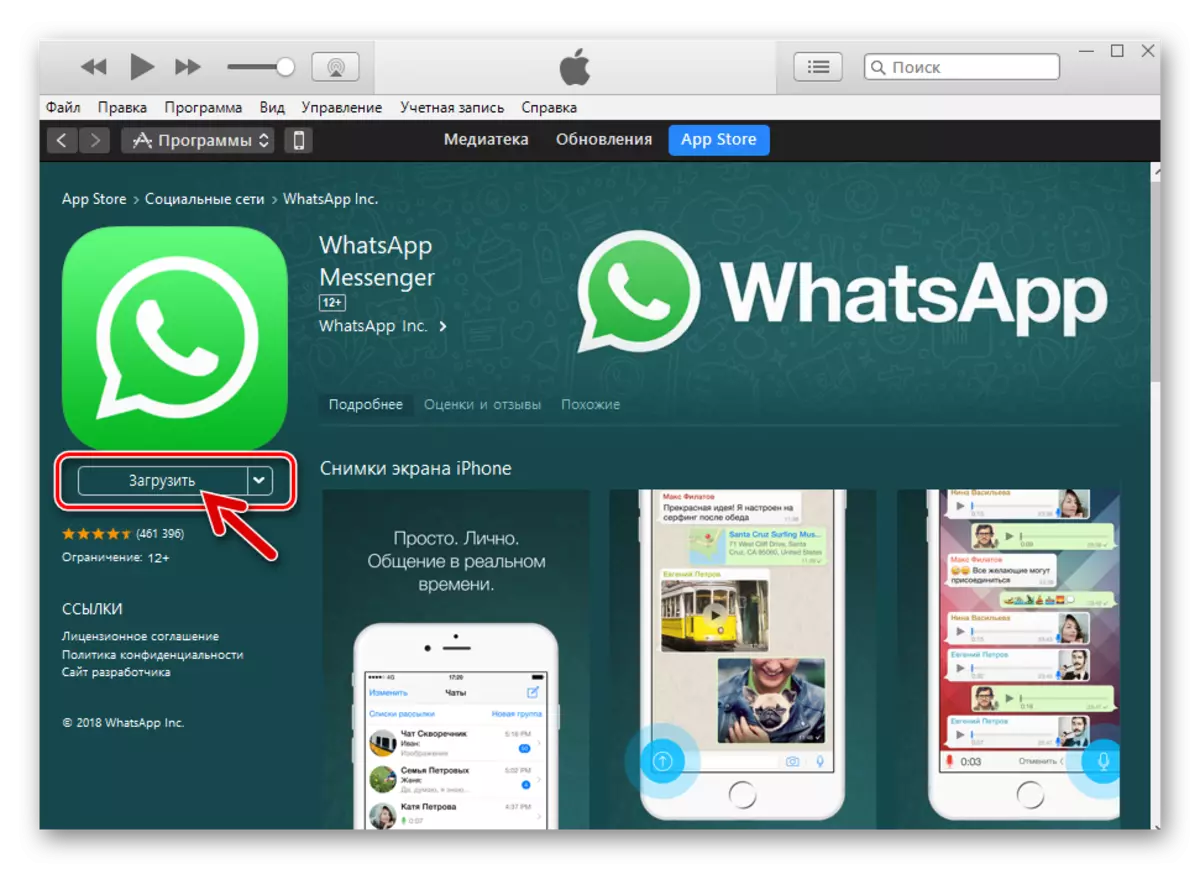
Und erwarten Sie den Download auf die Messenger-Dateien auf die PC-Diskette.

- Gehen Sie in den Bereich Devys Management in Aytyuns und klicken Sie auf die Schaltfläche mit dem Bild des Smartphones. Öffnen Sie die Registerkarte "Programme".

- Wir sehen, dass in der Liste der Anwendungen VATSAP ist, und neben dem Namen des Messengers - die Set-Taste "Set", drücken Sie sie, wodurch der Knopfname ändert, um "installiert" zu ändern.
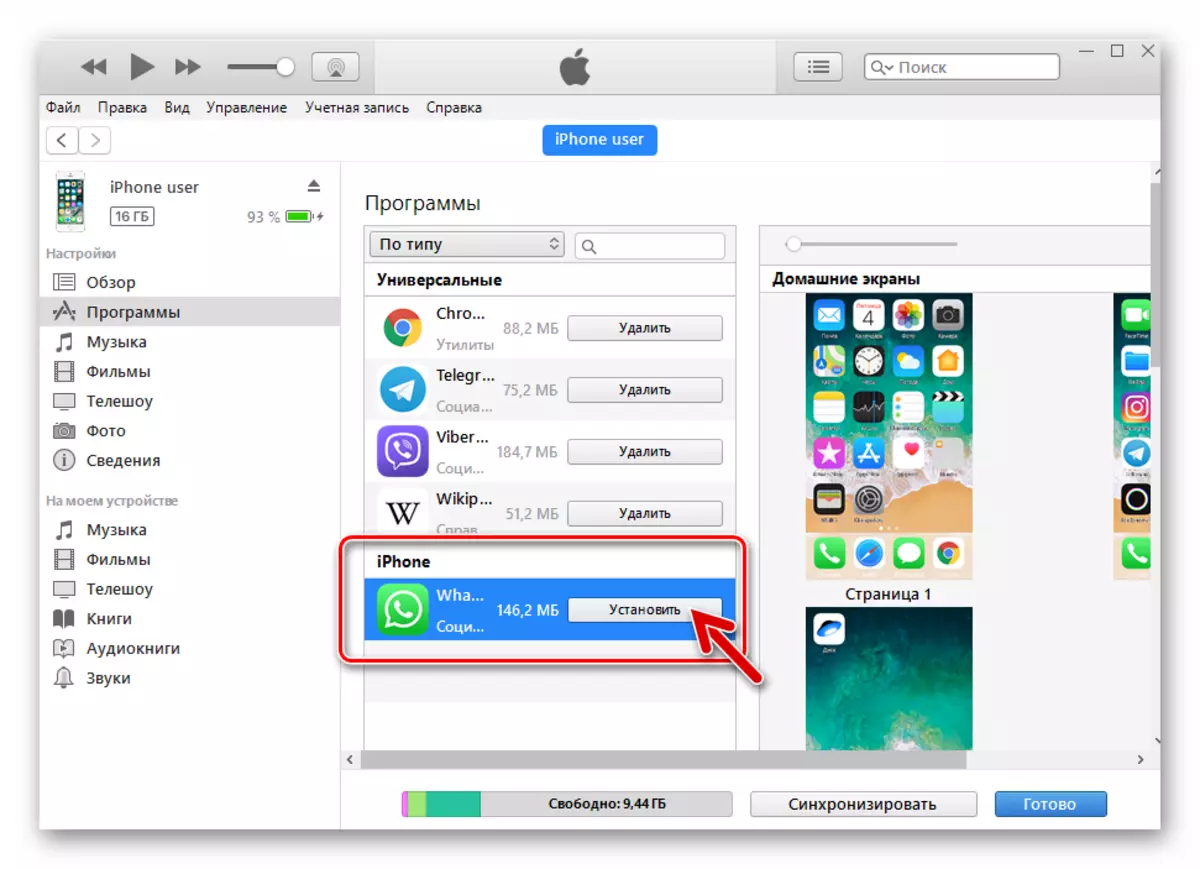
- Klicken Sie auf "Anwenden".
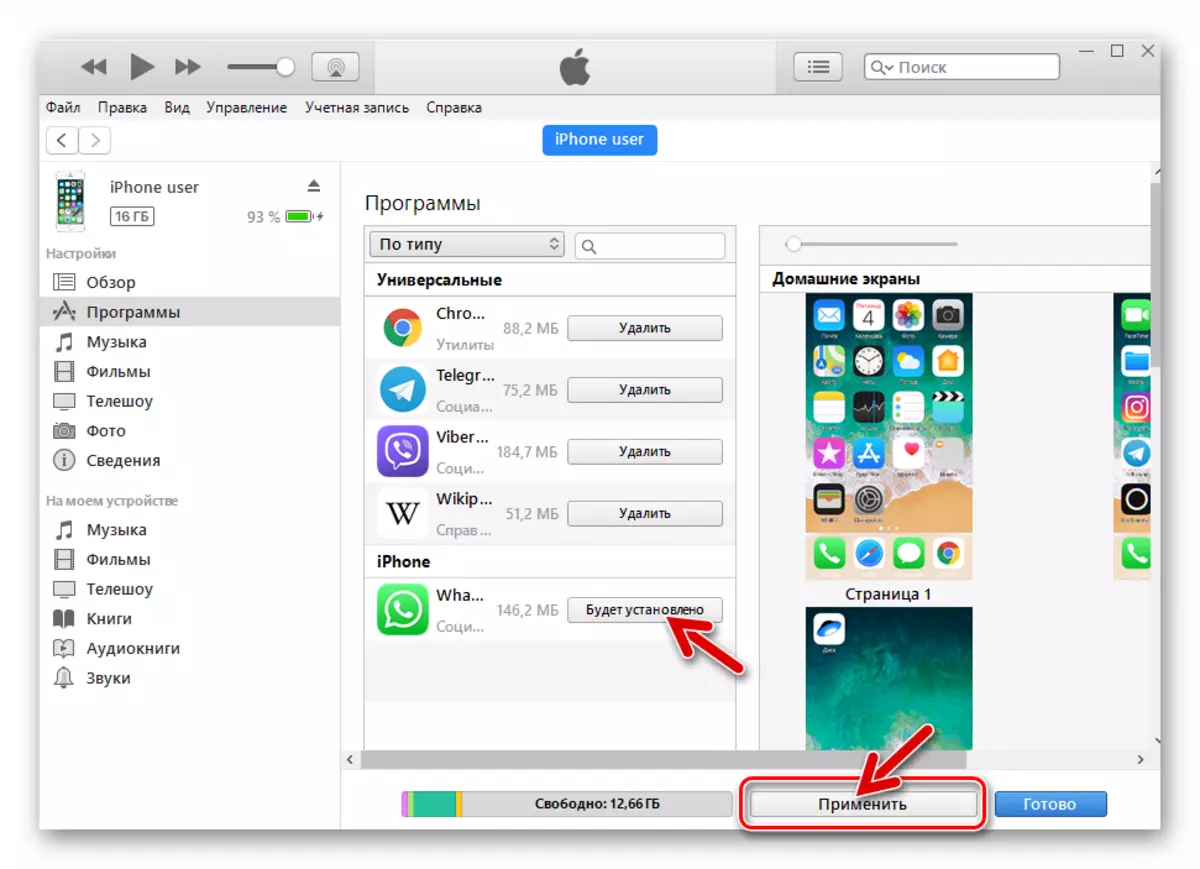
Diese Aktion führt zum Beginn der Datensynchronisation zwischen dem Computer und dem iPhone und dementsprechend die Installation von WhatsApp in der letzten.
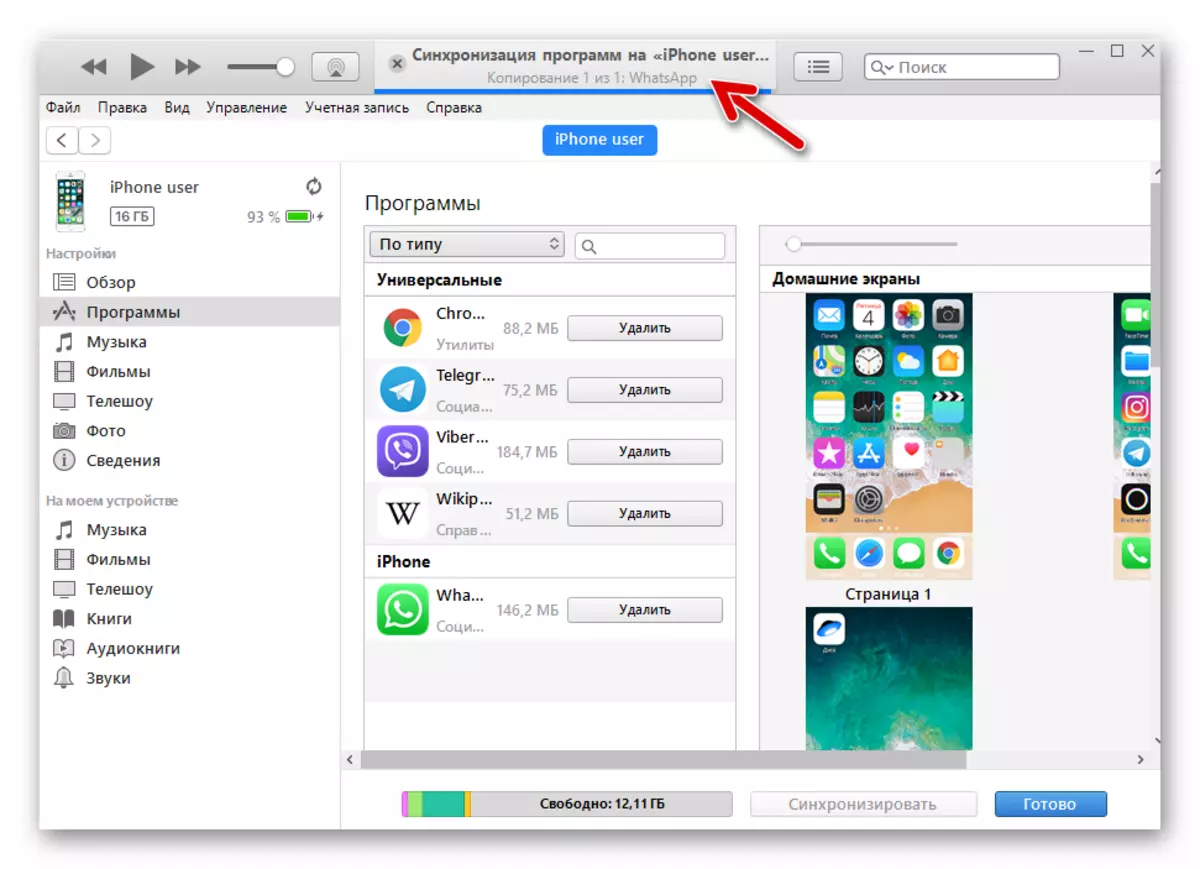
Der Prozess kann auf dem iPhone-Bildschirm beachtet werden. Das VATSAP-Symbol ändert sein Erscheinungsbild, wenn die Anwendungsinstallationsstufen übergeben werden: "Download" - "Installation" - "Fertig stellen".
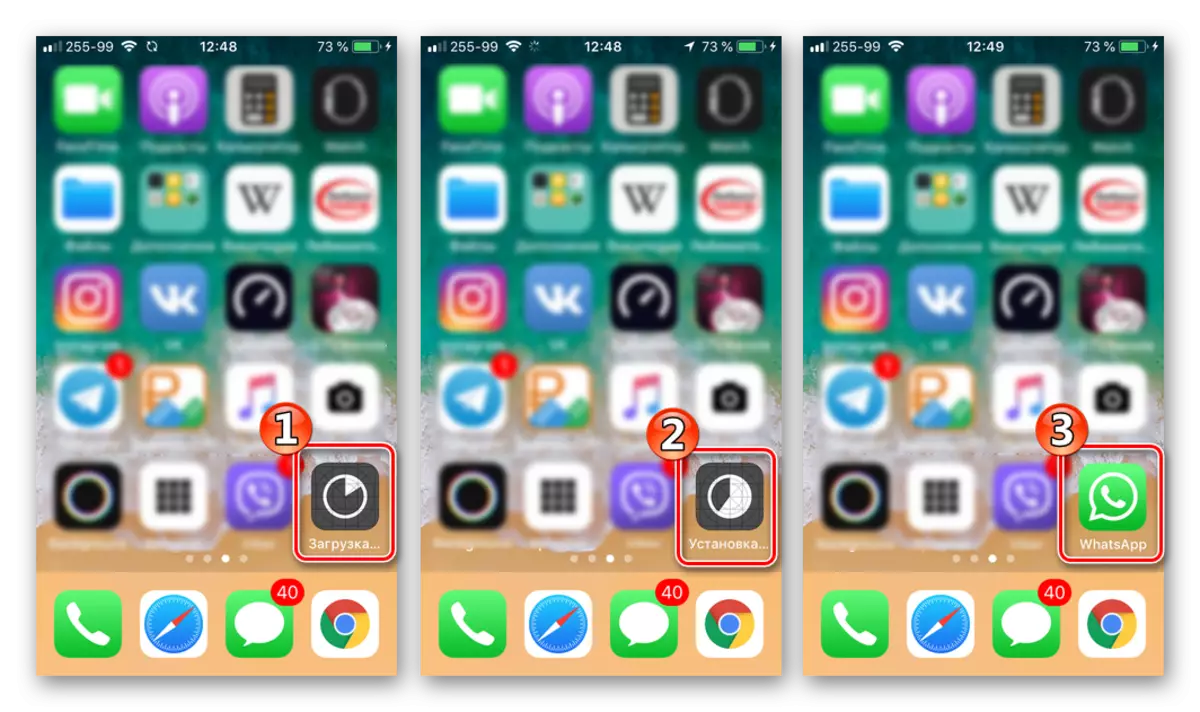
- Klicken Sie am Ende aller Vorgänge im Fenster iTunes auf "Fertig stellen" und schalten Sie das Smartphone vom PC aus.
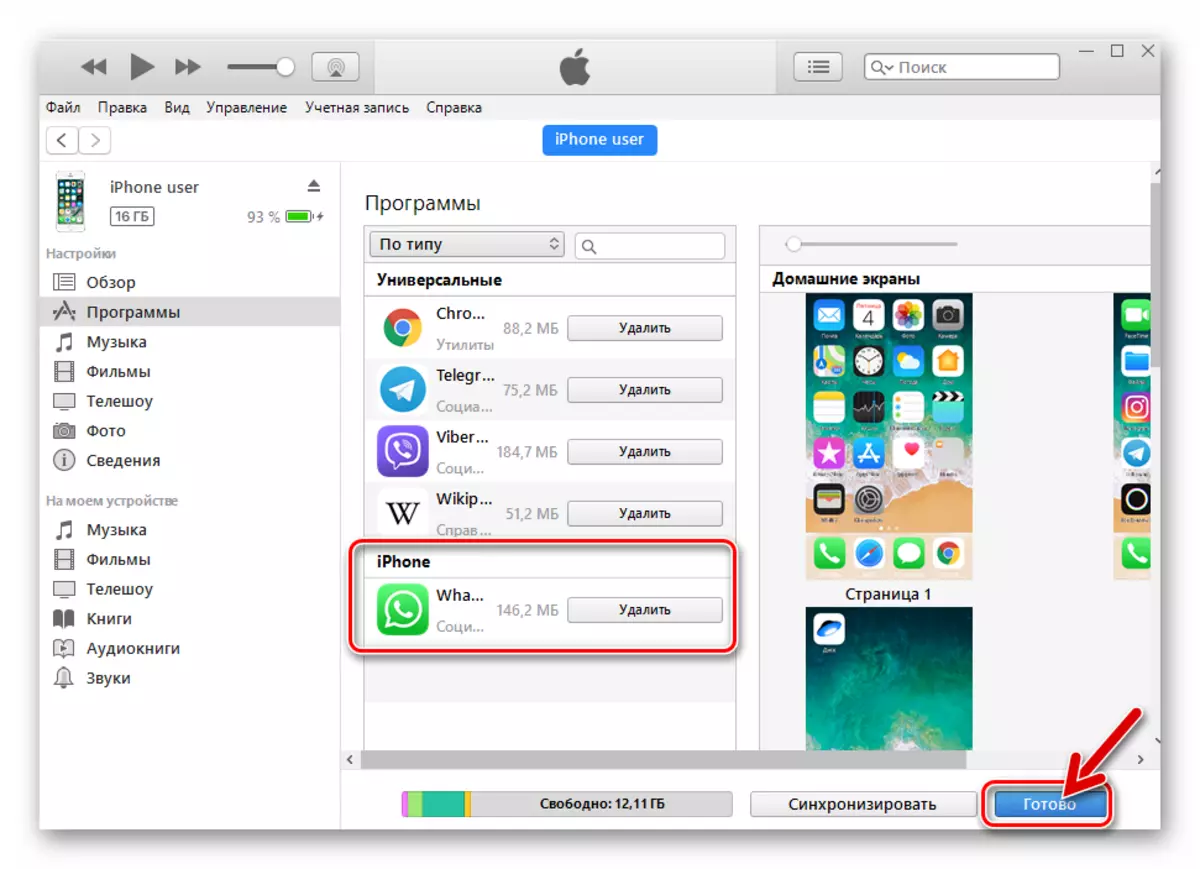
Messenger WhatsApp für das iPhone ist installiert und einsatzbereit!
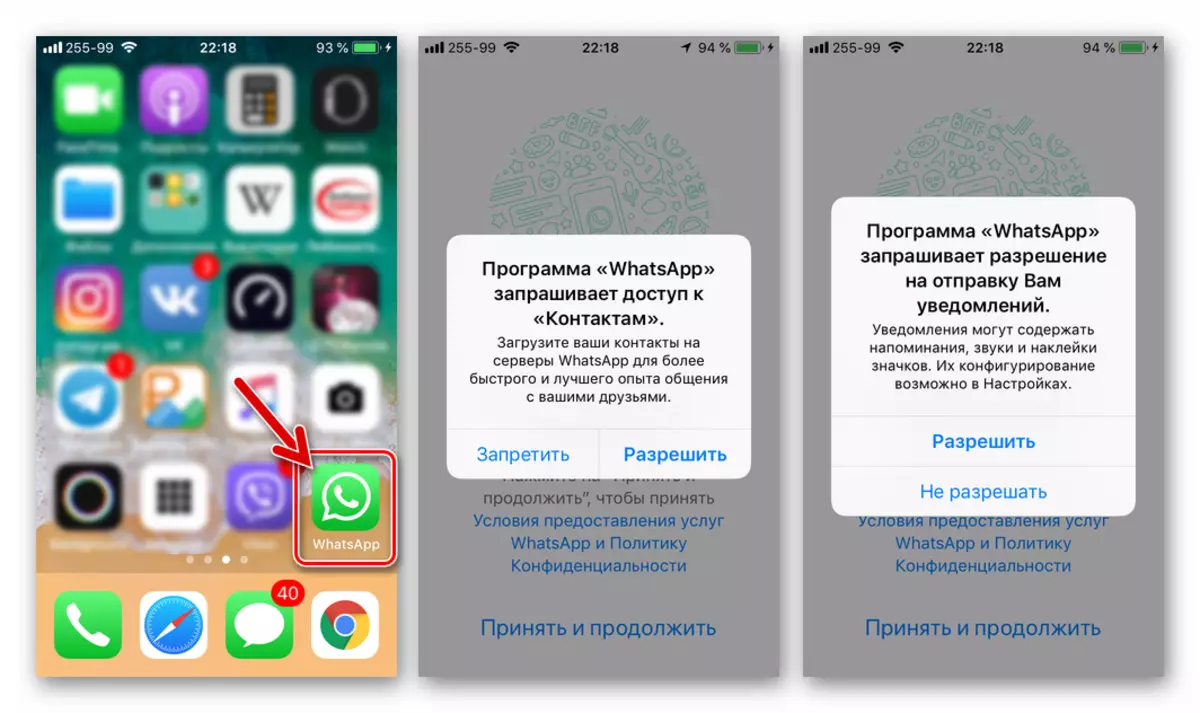
Methode 3: IPA-Datei
Benutzer von Apple Device, die es vorziehen, den Prozess der Installation von Anwendungen zu steuern und für Manipulationen mit iPhone-Tools von Entwicklern von Drittanbietern eingesetzt zu werden, können den VATSAP-Messenger auf seinem Telefon und installieren der IPA-Datei. Diese Archive mit Anwendungen werden im AppsStor gespeichert, können mit iTyuns auf einen PC geladen werden und werden auch im globalen Netzwerk veröffentlicht.

Um die WhatsApp IPA einzustellen, um die Anweisungen unten zu installieren, verwenden wir eines der funktionellsten informellen Tools - ITools.
- Wir laden die AITULS-Distribution auf den Link aus dem Review-Artikel auf unserer Website herunter, installieren und ausführen Sie das Programm.
Wie Sie sehen, ist die Installation einer beliebten Mittel, um Informationen über Internet Mesenger WhatsApp in Smartphones, die auf Android und iOS tätig sind, kommunizieren und auszutauschen, ein völlig einfaches Verfahren. Selbst wenn Probleme beim Installationsprozess auftreten, können Sie immer auf verschiedene Arten der Manipulationen zurückgreifen und schließlich das gewünschte Ergebnis erhalten.
